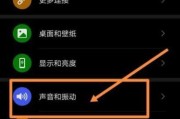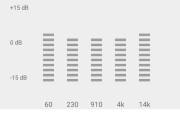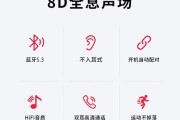玩游戏时,耳机无声现象可能会在任何时刻打断您的沉浸式体验,特别是当您在享受台球游戏的宁静与专注时。不用担心,今天我们将引导您一步步找到问题的根源,并教您如何解决台球游戏时耳机无声的难题。我们将覆盖从基本故障排除到高级技术解决方法,确保每位用户都能找到适合自己的解决方案。
排查基本问题:耳机和声音设置
确认耳机连接状态
在开始深入分析之前,请优先检查耳机是否已正确插入您的电脑或游戏设备。耳机接口松动或不适配可能导致无声。
1.检查接口:请确保耳机插头完全插入音频输出口。
2.尝试其他设备:更换一个已知正常的音频设备(如手机或另一台电脑),以确保问题是出在耳机还是电脑上。
3.检查线缆:如果有线耳机,请检查线缆是否有损坏、弯曲或折断。
检查声音设置
声音设置错误可能导致耳机无声,确认以下设置是否正确。
1.声音输出设备设置:在电脑的“声音”设置中,确保耳机已设置为默认的播放设备。
2.音量调节:检查电脑的音量设置,确保系统音量以及播放器或游戏内的音量均没有被静音或调低。
3.游戏设置:进入游戏内音效设置,确认耳机对应的音频输出是否被选中。
4.快捷键:有时快捷键可能会无意中关闭静音或调整音量,检查是否有相关快捷键被误触。

进阶排查:驱动程序和系统
更新音频驱动程序
过时或损坏的音频驱动程序是导致耳机无声的常见原因之一。
1.访问设备管理器:右键点击"此电脑"图标,选择"管理",在计算机管理界面中选择"设备管理器"。
2.查找音频设备:在设备管理器中找到声音、视频和游戏控制器,将音频设备全部展开。
3.更新驱动程序
右键点击您的音频设备,选择"更新驱动程序"。
选择"自动查找更新的驱动程序软件"。如果系统无法找到更新,您可能需要手动下载最新的驱动程序。
检查系统音频服务
确保系统音频服务正常运行也是必要的一步。
1.服务管理器:按下`Win+R`键,输入`services.msc`并回车。
2.查找音频服务:在服务列表中找到"WindowsAudio"和"WindowsAudioEndpointBuilder",确保它们的状态为"正在运行",如果不是,请右键点击并选择"启动"。

高级技巧:硬件检查和替换
排查硬件故障
如果软件层面无法解决问题,可能是耳机或接口硬件出现故障。
1.测试耳机:在另一台电脑或音频设备上测试耳机,确认耳机本身是否完好。
2.检查音频接口:如果使用外接音频接口,尝试更换或检查音频接口是否有硬件故障。
考虑技术问题
如果耳机故障诊断确定耳机存在硬件问题,可能需要维修或更换新的耳机。
1.专业维修:携带耳机到专业的维修点进行检查和维修。
2.购买新耳机:如果耳机已过质保期或维修成本过高,考虑购买一副新的耳机,选择内置好质量声音芯片的耳机,可降低类似问题发生的概率。

问题解决后检查
一旦耳机无声问题解决,进行以下检查来确保一切正常:
1.重新测试:在解决了问题之后,彻底测试耳机在不同游戏和应用中的声音输出,确保没有再出现类似问题。
2.备份设置:对于通过修改设置或安装软件解决问题的,可记录下您的变更,以便未来快速调整或恢复。
综上所述
台球游戏时耳机无声这一问题可能带来极大的困扰,但从问题排查到解决的过程中,我们涉及了从基础设置检查到可能的硬件更换。遵循上述步骤,大多数用户都能找到适合自己的解决方法。记得在处理过程中保持耐心和细致,如果问题依旧存在,不防考虑寻求专业的技术支持以获得更深层的帮助。游戏世界是多姿多彩的,音乐和台球也不例外,让我们扫除障碍,享受每一个精彩的瞬间吧!
标签: #耳机